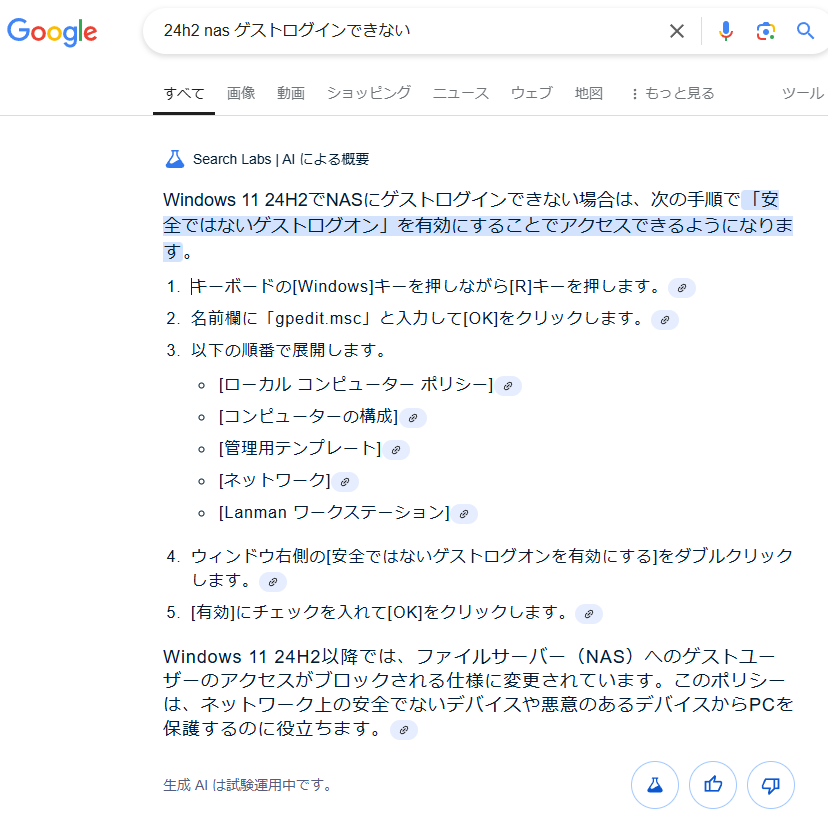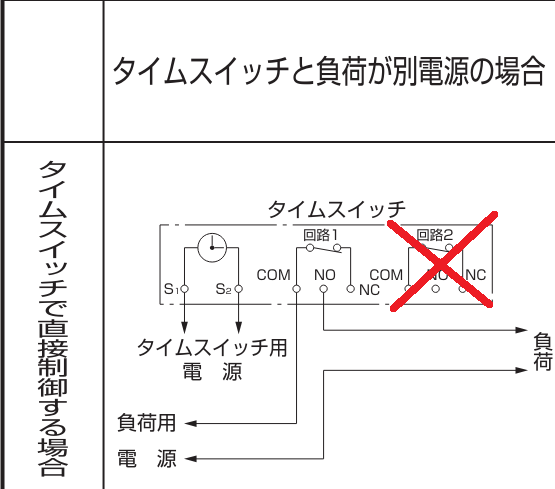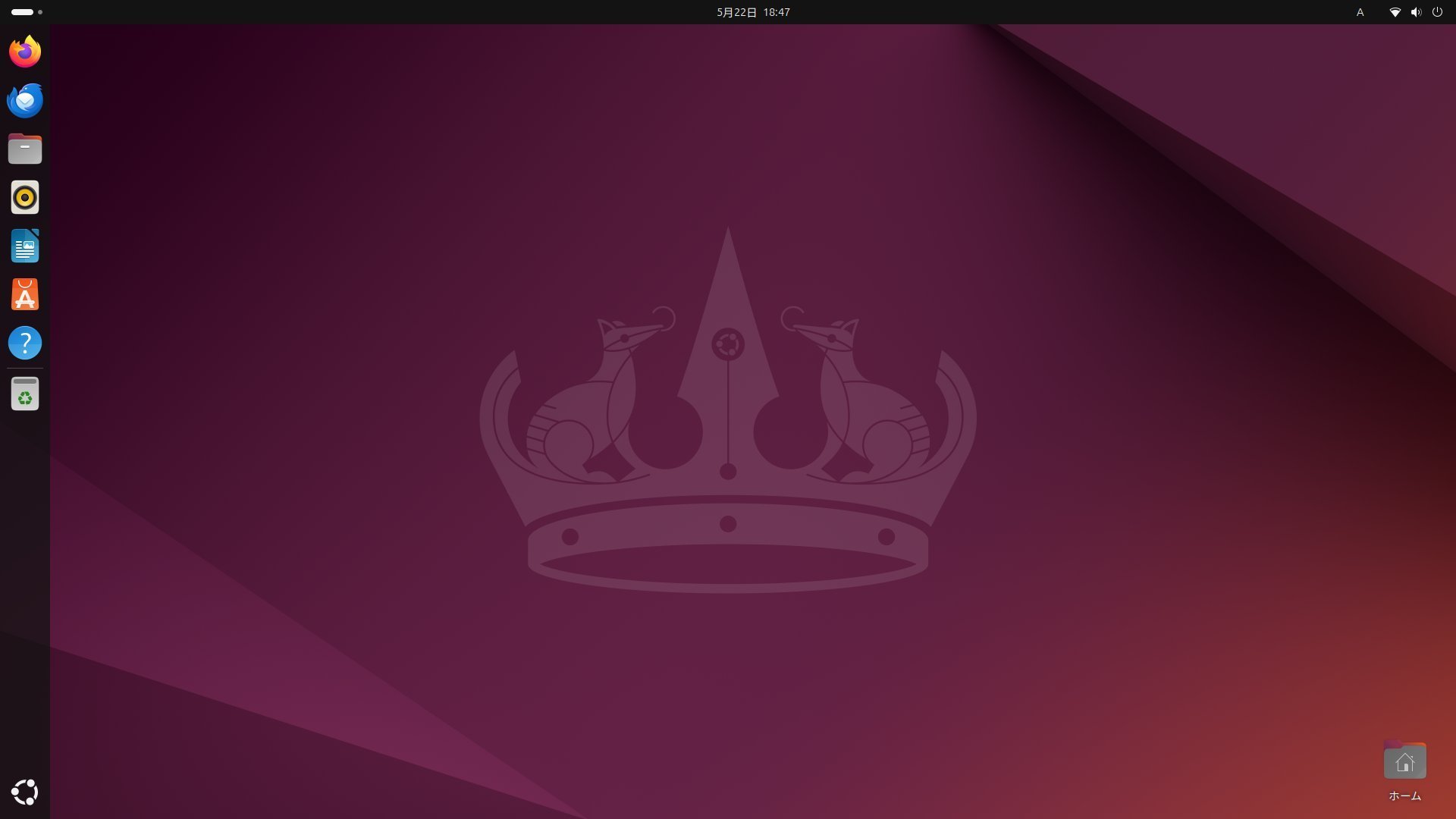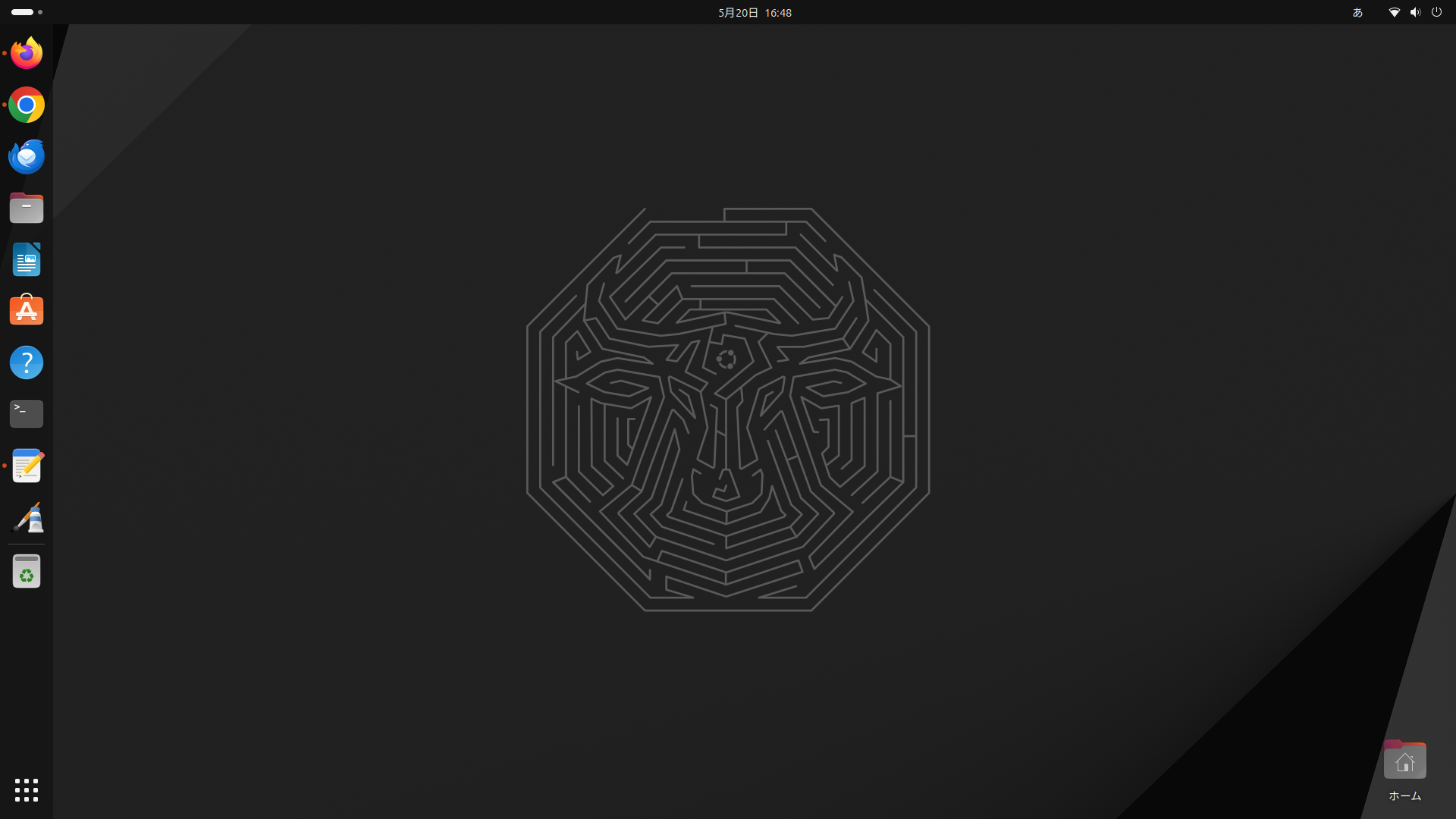なんかWifiカードの値段を上げる
ってハガキが来ていたので
もうWifiルーターはASUSに
してるしなぁ〜値上げするなら
ついでにONUごと変えよう〜
と思って申し込んだ。
電話のお姉さまから何度も
インターネットに繋がらなく
なくなりますから…
と言われたが、多分大丈夫
なんでぇ〜〜
といって、今日を迎える。
機器交換してくれた後
確認して下さい。
って、、、
言われたから確認したけど
そりゃ繋がらんよぉw
だってONU側のプロバイダー
情報入れてないもんねぇ〜
機器的に光回線に繋がった
時点でOK〜なんじゃないの?
と思いつつ。
こちらも毎日やる作業ではない
ので、はっきりと手順を覚えて
いるわけではない。
ここで自分ブログを確認する
ために、スマホを取り出すが
これまたWifiが切れているので
モバイル通信にしてだな〜
自分ブログを見に行く。
・久々にONUの設定をやってみた
・【Asus RT-AX5400】家中どこでも繋がるWiFi網(Mesh-Wifi)を自作
などを見直す。。。
しばし時間経過。。。
15分ぐらい経過したところで
「あの〜まだ3件ぐらいあるので〜」
って、
なんやねん!それw
確認するんちゃうんかいw
あ〜イイですよ。後は
適当にやれるのでぇ〜〜
と、お帰り頂いた。
前回、プロバイダー変更した
記事を読み直し、なんとなく
感じを思い出す。
ONUへの設定をすれば良い
だけかな〜と思い。
①Http://192.xxx.1.1
②パスワード設定
③OCNへの接続(プロバイダー接続)
④IPv6の設定on
手順通りに①
までくれば思い出すね
流石に。
ASUS側は何も触る事
なく終了した。
まぁ、お帰り頂いて5分
程度のこと。
結局電話のお姉さまの方が
ある意味親切かな〜と
思った次第。
NTTからしたら
ONUの交換なんて良くある
ことやと思うし、確認するなら
ちゃんと最後までいないとねぇ。
確認する必要がないなら機械だけ
郵送もしくは箱もらったらサイン
で帰ってくれてOk!やけどな。
ノートパソコン持参で来て
ONU交換をするというなら
せめてPR-400KIをRX-600KI
に交換した後に自分のノート
を繋いで、インターネット接続
まで確認してから帰るとか
しないと何で家まで上がって
黒い箱交換するだけ?
って思ってしまったよw
なら玄関で箱ごと頂戴!って
業者はすぐ帰れるし
私は自分のタイミングで交換
できるし、って旧PR-400KI
がいるんかいw
そうかそれだけの為かぁ〜
いるのかぁ〜ほんまにいるのかぁ〜
それ?俺に渡したままの方が
多分売れると思うけどなぁ〜
NTTのONUルーター
PR-400KI

それでは、またね〜